Como autorizar um computador para o seu ID Apple no iTunes
Se você comprou filmes, programas de TV ou músicas do iTunes, essas compras estão vinculadas a um ID Apple. Se você deseja baixar esses arquivos e reproduzi-los no seu computador, ou se deseja transferi-los para um dispositivo como um iPhone ou iPad, é necessário autorizar esse computador para o seu ID Apple. Se você entrou no iTunes com seu Apple ID, mas não consegue reproduzir nenhum dos seus arquivos de mídia, provavelmente ainda não autorizou esse computador para seu Apple ID.
Autorizar um computador no iTunes para Windows
Observe que você só pode autorizar até 5 computadores para um ID Apple. Se você atingir esse número máximo de computadores, precisará desautorizar um dos computadores autorizados anteriormente para usar seu Apple ID em um novo computador. A opção de desautorizar um computador está localizada diretamente abaixo da opção de autorizar um computador que usaremos no tutorial abaixo.
Etapa 1: inicie o iTunes.
Etapa 2: Clique no menu iTunes no canto superior esquerdo da janela do iTunes.

Etapa 3: selecione a opção iTunes Store e clique em Autorizar este computador .

Etapa 4: digite o endereço de e-mail e a senha do seu ID Apple e clique no botão Autorizar .
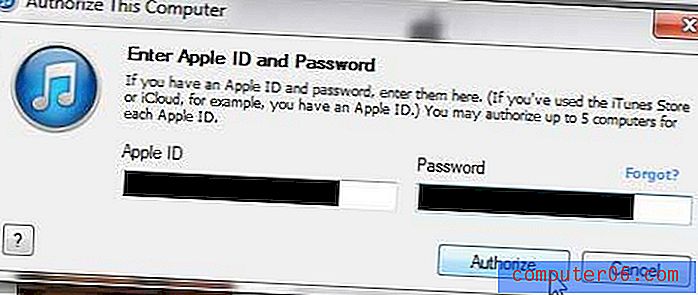
Após alguns segundos, você deverá ver uma imagem como a abaixo para informar que o computador foi autorizado, bem como o número de autorizações que você usou.
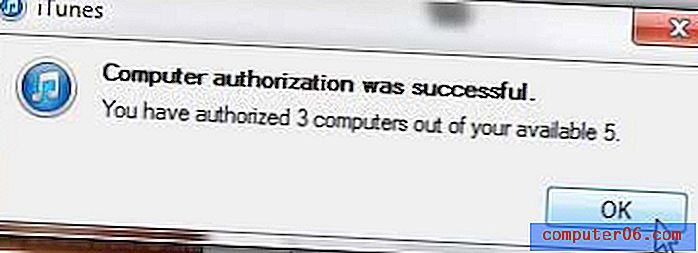
Se você já atingiu o número máximo de autorizações, precisará desautorizar todos os computadores do computador em que está atualmente ou desautorizar especificamente um único computador, entrando no iTunes nesse computador e selecionando a opção Desautorizar este computador .
Você tem um arquivo .m4a que precisa acessar no formato .mp3? Leia este artigo para saber como você pode fazer isso no iTunes.



